ctrl+alt+a怎么不能截图 ctrl+alt+a不能截图的解决方法
更新日期:2023-08-25 18:57:49
来源:转载
手机扫码继续观看

ctrl+alt+a怎么不能截图?今天系统城给大家带来了ctrl+alt+a不能截图的解决方法,最近有很多小伙伴反映自己在按了ctrl+alt+a快捷键进行电脑截图时必须要点小剪刀才可以,是为什么,要怎么办呢?下面小编给大家带来了具体的解决方法,大家有需要的话可以来系统城了解下。

ctrl+alt+a怎么不能截图
1、Alt+ctrl+A不能截图,先检查QQ热键有没有设置了Alt+ctrl+A截图,打开电脑QQ,进入QQ设置;
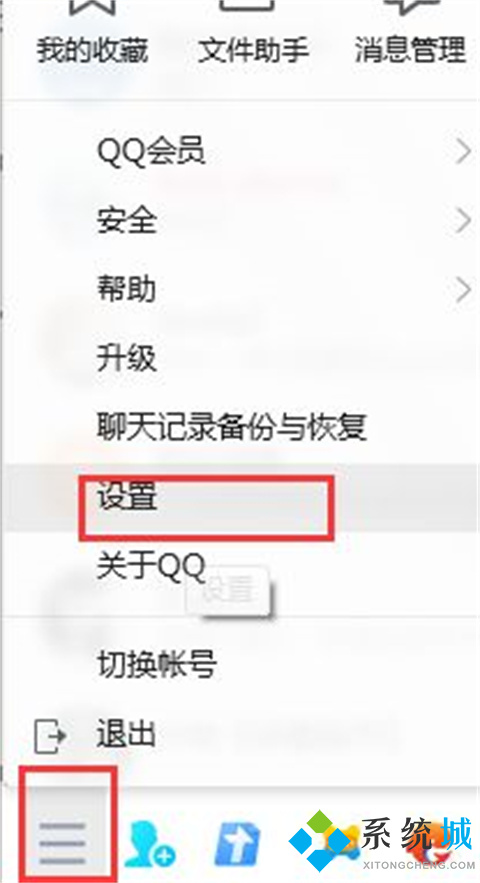
2、进入QQ设置页面后,在左侧点热键,如图所示:
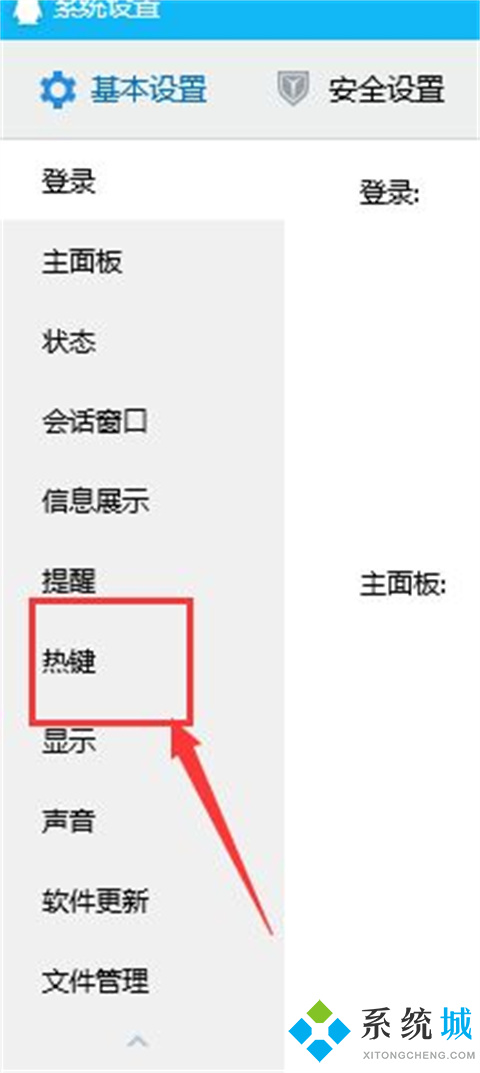
3、切换到热键页面后,直接点设置热键;
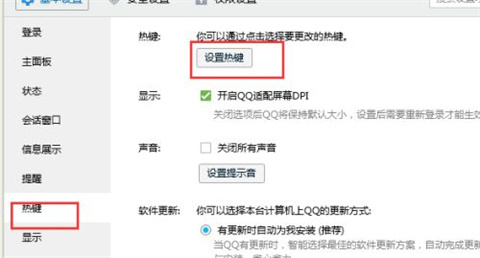
4、进入设置热键页,截图快捷键是空白的话,直接点恢复默认热键,这样就可以按Alt+ctrl+A截图了。
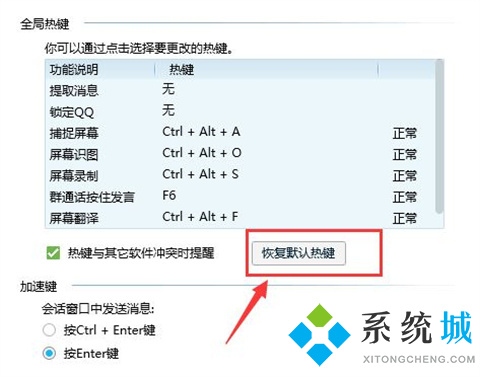
以上的全部内容就是系统城为大家提供的ctrl+alt+a怎么不能截图的解决方法啦~希望对大家有帮助,系统城感谢您的阅读!
该文章是否有帮助到您?
常见问题
- monterey12.1正式版无法检测更新详情0次
- zui13更新计划详细介绍0次
- 优麒麟u盘安装详细教程0次
- 优麒麟和银河麒麟区别详细介绍0次
- monterey屏幕镜像使用教程0次
- monterey关闭sip教程0次
- 优麒麟操作系统详细评测0次
- monterey支持多设备互动吗详情0次
- 优麒麟中文设置教程0次
- monterey和bigsur区别详细介绍0次
系统下载排行
周
月
其他人正在下载
更多
安卓下载
更多
手机上观看
![]() 扫码手机上观看
扫码手机上观看
下一个:
U盘重装视频











